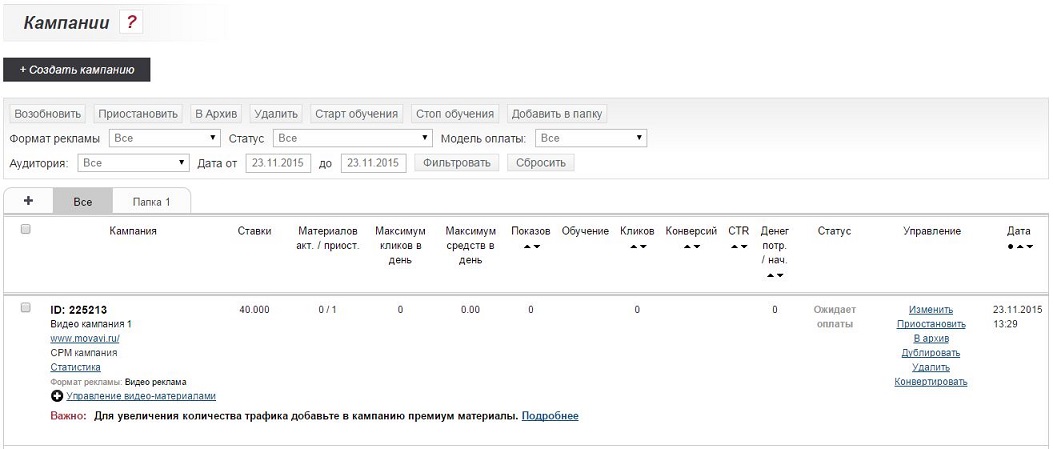Список рекламных кампаний — различия между версиями
Admin (обсуждение | вклад) |
Admin (обсуждение | вклад) |
||
| Строка 20: | Строка 20: | ||
<li><b>Статус</b> - перечень всех возможных статусов рекламных кампаний, а также связанных с ними офферов;</li> | <li><b>Статус</b> - перечень всех возможных статусов рекламных кампаний, а также связанных с ними офферов;</li> | ||
<li><b>Дата от / до</b> - промежуток времени, за который будет показана статистика;</li> | <li><b>Дата от / до</b> - промежуток времени, за который будет показана статистика;</li> | ||
| − | <li><b>Модель оплаты</b> - указание | + | <li><b>Модель оплаты</b> - указание [[Создание_рекламной_кампании#.D0.9C.D0.BE.D0.B4.D0.B5.D0.BB.D1.8C_.D0.BE.D0.BF.D0.BB.D0.B0.D1.82.D1.8B.|модели оплаты]] рекламных кампаний ([[Создание_рекламной_кампании#.D0.9C.D0.BE.D0.B4.D0.B5.D0.BB.D1.8C_.D0.BE.D0.BF.D0.BB.D0.B0.D1.82.D1.8B.|CPC]], [[Создание_рекламной_кампании#.D0.9C.D0.BE.D0.B4.D0.B5.D0.BB.D1.8C_.D0.BE.D0.BF.D0.BB.D0.B0.D1.82.D1.8B.|CPM]], [[Kadam_Smart_Ads#|KSA]]);</li> |
<li><b>Аудитория</b> - фильтрация по кампаниям для которых есть аудитории, либо нет;</li> | <li><b>Аудитория</b> - фильтрация по кампаниям для которых есть аудитории, либо нет;</li> | ||
</ul> | </ul> | ||
Версия 08:40, 24 ноября 2015
Назначение раздела
Для работы с рекламными кампаниями текущего пользователя предназначен раздел "Кампании". В данном разделе можно создать новую рекламную кампанию, редактировать уже существующие кампании, а также просмотреть по ним статистику. В раздел можно попасть по следующему адресу:
Личный кабинет / Кампании / Кампании
Создание кампании
При нажатии на кнопку "+ Создать кампанию" происходит создание новой записи. Более детальную информацию по созданию кампаний с различными формами оплаты можно найти здесь: СРС кампании, СРМ кампании, KSA кампании.
Панель фильтрации
Перечень кампаний отображаемых пользователю можно фильтровать в зависимости от следующих параметров:
- Формат рекламы - тип рекламной кампании, доступные значения: Все / По тизерам / По баннерам / Мессенджер / ClickUnder / Видео реклама / Контекстная реклама;
- Статус - перечень всех возможных статусов рекламных кампаний, а также связанных с ними офферов;
- Дата от / до - промежуток времени, за который будет показана статистика;
- Модель оплаты - указание модели оплаты рекламных кампаний (CPC, CPM, KSA);
- Аудитория - фильтрация по кампаниям для которых есть аудитории, либо нет;
Кроме этого, также на панели фильтрации расположен ряд кнопок:
- Возобновить - показ рекламных материалов возобнавляется и кампания становится снова активной, в случае если она была предварительно остановлена;
- Приостановить - показ рекламных материалов по кампании приостанавливается;
- В архив - кампания отправляется в архив (Личный кабинет / Кампании / Архив кампаний). Перейдя в соответствующий раздел, кампанию можно снова востановить из архива и вернуть в перечень всех кампаний;
- Удалить - кампания полностью удаляется из перечня кампаний, без возможности востановить ее в дальнейшем;
- Старт обучения - в случае если в блоке, в котором показывается материал, по данному материалу еще не было конверсий, показ материала осуществляются бесплатно;
- Стоп обучения - прекращение режима обучения;
- Добавить в папку - перемещение отмеченных кампаний в выбранную папку
Табличная часть
Над табличной частью расположен перечень всех папок, используемых для сортировки кампаний. При нажатии на кнопку "+" происходит добавление новой папки. В табличную часть выводятся следующие поля:
- Кампания - содержит следующие данные:
- ID кампании
- URL кампании - с возможностью перехода по нему
- Модель оплаты
- Статистика - при нажатии происходит переход на отчет "Статистика по кампании"
- Формат рекламы - название выбранного формата рекламных материалов в кампании
- Управление материалами - происходит переход на страницу управления материалами рекламной кампании
- Ставки - диапазон ставок по кампании (от минимальной до максимальной)
- Материалов акт./приост.
- Максимум кликов в день - максимально кол-во переходов в день по материалам текущей кампании
- Максимум средств в день - максимальная сумма, которая может быть выплачена рекламодателем за один день по таргетируемым действиям пользователей
- Показов - общее кол-во показов рекламных материалов за выбранный период
- Обучение - кол-во целевых действий в рамках режима обучения: показов / кликов / конверсий
- Кликов - кол-во кликов по рекламным материалам текущей кампании за выбранный период
- Конверсий - количество конверсий осуществленных в кампании (Выводится суммирующий показатель за все даты). Отображаются три значения:
- Подтвержденные конверсии;
- Конверсии на холде (могут переходить в подтвержденные);
- Отклоненные конверсии.
- CTR - кол-во кликов по отношению к кол-ву показов в разрезе кампаний
- Денег - сумма потраченная рекламодателем на материалы текущей кампании
- Статус - текущий статус кампании
- Управление - перечень доступных действий для работы с кампаниями:
- Изменить - переход на форму редактирования кампании
- Возобновить - возобновление показа рекламных материалов кампании
- Приостановить - приостановление показа рекламных материалов кампании
- В архив - перенос кампании в архив
- Дублировать - создание новой кампании с такими же настройками как и у текущей
- Удалить - удаление текущей кампании
- Конвертировать - создание новой кампании с такими же настройками, но другого формата
- Дата - дата добавления кампании